最新下半年软考网络工程师考试上午真题.docx
《最新下半年软考网络工程师考试上午真题.docx》由会员分享,可在线阅读,更多相关《最新下半年软考网络工程师考试上午真题.docx(12页珍藏版)》请在冰点文库上搜索。
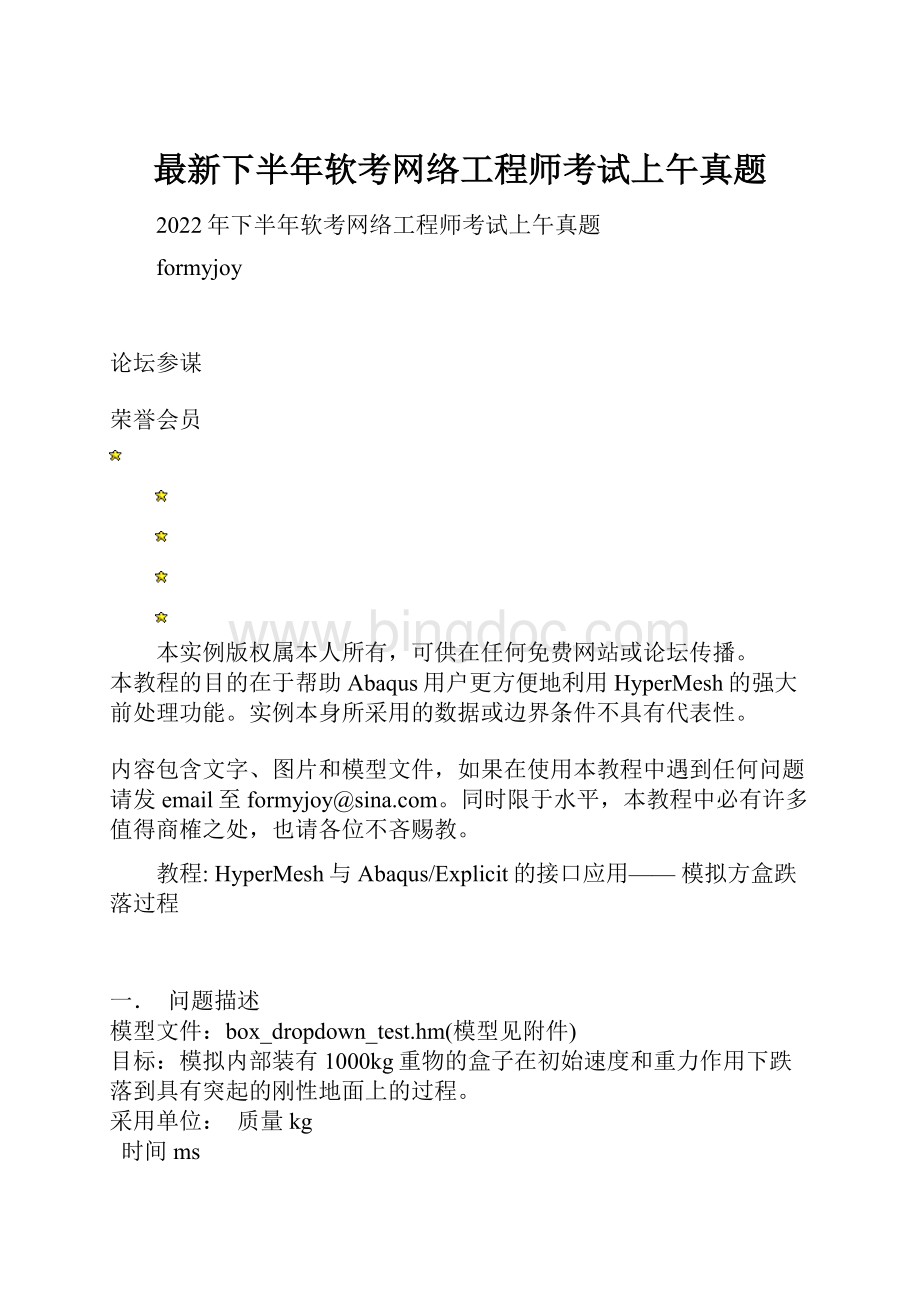
最新下半年软考网络工程师考试上午真题
2022年下半年软考网络工程师考试上午真题
formyjoy
论坛参谋
荣誉会员
本实例版权属本人所有,可供在任何免费网站或论坛传播。
本教程的目的在于帮助Abaqus用户更方便地利用HyperMesh的强大前处理功能。
实例本身所采用的数据或边界条件不具有代表性。
内容包含文字、图片和模型文件,如果在使用本教程中遇到任何问题请发email至formyjoy@。
同时限于水平,本教程中必有许多值得商榷之处,也请各位不吝赐教。
教程:
HyperMesh与Abaqus/Explicit的接口应用——模拟方盒跌落过程
一. 问题描述
模型文件:
box_dropdown_test.hm(模型见附件)
目标:
模拟内部装有1000kg重物的盒子在初始速度和重力作用下跌落到具有突起的刚性地面上的过程。
采用单位:
质量kg
时间ms
长度mm
分析手段:
前处理工作在HyperMesh7.0sp1中完成,运算提交采用Abaqus6.5-1,后处理采用HyperView7.0sp1。
二.有限元建模步骤
1. 翻开HyperMesh。
2. 在Tool页面下选择UserProfile面板中选择Abaqus/explicit模板。
3. 在files面板下hmfile子面板中翻开box_dropdown_test.hm文件。
4. 建立材料。
进入collector面板,选择create子面板,将操作对象设为mats。
为材料起名为Q235,在cardimage中选择ABAQUS_MATERIAL,点击create/edit。
在本例中,我们要将方盒的材料设为Q235钢,对其非线性属性采用理想弹塑性。
屈服极限为235Mpa。
下列图为材料编辑的界面。
列图:
11. 点击surfs,在弹出菜单中选择bycollector,并选择box。
在automesh菜单中点击mesh。
接受默认的划分,在二级菜单中点击mesh,最后点击return退出网格划分。
12. 关闭box的显示。
在永久菜单下进入disp菜单,关闭所有box的单元和几何的显示。
只显示ground。
13. 在2D页面下elemtype面板中选择2D&3D子面板,将tria3和quad4所对应的单元类型设为R3D3和R3D4刚体单元。
点击return退出。
14. 回到automesh面板下的createmesh子面板中,将〞elemsize=〞切换至〞usemeshparams〞。
如下列图:
15. 在meshparams子面板中,使用弦差划分方式(即chordaldeviation),将最小单元尺寸、最大单元尺寸、最大弦差和最大角度分别设为:
10、50、0.2和15。
并将单元类型设为quads。
如下列图:
16. 回到createmesh子面板中,点击surfs,从弹出菜单中选择displayed,点击mesh,将下列图中标有红色记号的单元数量设为10,再次点击mesh接受划分的网格。
点击return退出。
17. (该步骤可选)进入tool页面下checkelems面板,在2-D子面板下检查是否有单元尺寸小于5的单元。
18. 进入collectors面板,在cardimage子面板中将名为ground的component的cardimage设为rigidbody,点击load/edit,在ground上任选一节点作为参考点,记录参考点的id号。
将ELSET设为ground。
在cardimage中激活ThicknessDataline,并将厚度设为2(可为任意正数)。
如下列图:
19. 在永久菜单disp下关闭所有几何的显示,同时翻开所有单元的显示。
如下列图:
20. 在collectors面板中创立一个comp,取名为chargo,将其cardimage设为MASS。
材料那么选择Q235(防止生成多余的材料collector),点击create/edit。
在下一级菜单中设置mass为1000。
点击return退出。
21. 在collectors面板中创立一个comp,取名为link,选择nocardimage,材料那么选择Q235(防止生成多余的材料collector),点击create。
22. 在键盘上按下F8,选择typein子面板,创立一个节点,其坐标为〔0,200,0〕。
23. 按下F5,选择操作对象为elems,在图形区内box上除了底面以外的其他五个面上各选一单元,点击elems按钮在弹出菜单中选择byface。
点击mask。
24. 在1D页面下elemtype面板中选择1D子面板,将mass和rigid所对应的单元类型分别设为MASS和COUP_DIS,点击return退出。
25. 在永久菜单global面板下将currentcomponent设为chargo。
26. 在1D页面上进入masses面板,在第22步创立的节点上创立质量单元。
创立完毕后点击return退出。
27. 在永久菜单上disp面板中关闭ground的单元显示。
并在view面板中将当前视角设为right。
28. 在BCs页面中进入entityset面板,创立名为link_mass的NODESET,如下列图:
29. 在图形区内选择局部节点,如下列图:
30. 在global面板中将currentcomponent设为link。
31. 在1D页面中进入rigids面板,选择create子面板,在dependent处选择multiplenodes,将全部自由度全部选中。
选择主点为MASS单元所在的节点,选择从点时在弹出菜单中选择byset,并选择在28步中创立的节点集link_mass。
点击create后创立出如下列图所示的单元。
32. 在永久菜单项选择择card面板,将操作对象切换为elems,在图形区中选择该连接单元,点击edit。
33. 在cardimage中设定这个连接单元的属性,激活InfluenceRadius和Weighting_method,将前者设为1000,将后者设为UNIFORM。
设定完毕后点击return退出。
34. 在永久菜单disp面板中翻开所有单元的显示。
35. 按下F5,点击unmaskall。
恢复模型视图。
有限元建模完毕。
三.边界条件的设定
1. 定义接触,在宏菜单中进入abaqus界面,使用contactmanager。
2. 在Interface标签下点击New…,给定接触的名称为generalcontact,选择接触类型为generalcontact。
点击create...。
3. 在cardimage中激活Contact_Inclusions选项,同时激活All_Element_Based选项。
将所有网格定义为自动接触。
. 点击return退出,在contactmanager中点击close关闭接触定义。
5. 进入stepmanager,选择initialcondition,点击edit...。
6. 选择Boundary,点击New...,创立一个新的loadcol,为其取名为constraint。
7. 选择这个loadcol,菜单右边会出现创立约束所需要的工具,选择Define。
在其中定义一个位移约束,选择NodesorGeometry方式,点击按钮“Definefrom‘constraints’panel〞。
8. HyperMesh自动进入constraints面板,同时自动移藏stepmanager的界面以防止图形的干扰。
在create子面板中通过byid方式选择ground的参考点。
选择约束所有自由度,点击create。
点击return后自动回到stepmanager界面。
9. 仍然在Initialcondition中选择Boundary-velocity,点击New...,创立一个新的loadcol,为其取名为initial_velocity。
该loadcol被用来定义box的下落速度。
10. 选择这个loadcol,菜单右边会出现创立约束所需要的工具,选择Define。
将type设为velocity。
选择nodeset方式。
11. 点击下面的〞Create/Editset...〞按钮,HyperMesh自动进入entityset面板,将操作对象设为nodes,为这个nodeset起名为set_velocity,通过bycollector方式选择box和chargo两个component中的所有节点。
点击create创立完毕后点击return退出。
回到stepmanager界面。
12. 在nodeset选项下面点击下拉菜单,选择上一步创立的nodeset,点击右侧右箭头按钮。
并在右侧输入初始速度的方向和大小,在1stdof下输入2,在magnitude下输入-10(mm/ms)。
创立完毕后点击update。
13. 点击close结束initialcondition的定义。
14. 在stepmanager首页上点击New…创立一个新的step,设定名称为Dropdown。
15. 在Title中给定名称Boxdroppingdown,点击update。
(Optional)
16. 在Parameter中激活name和Nlgeom选项,将Nlgeom几何非线性选项设为yes。
点击update。
17. 在Analysisprocedure中将Analysistype设为dynamic,在dataline中设定总的计算时间50(ms)。
点击update。
18. 翻开Distributedloads,选择DLOAD,点击New...创立一个新的loadcol用来设定重力加速度。
为其起名为gravity。
19. 选中这个loadcol,在右侧的Define面板下将Type设为gravity,选择Elementsets方式,分别从下拉菜单中选中box和chargo两个elemset(即component),点击右箭头按钮将这两个ELSET设定到右侧的表格中,并分别设定重力加速度的大小和方向,其中magnitude均设为-9.8e-3,并将comp2设为1。
设定结束后点击update。
20. 在Interfacecontrols中选择generalcontact,在右侧的表格中激活对应于generalcontact(在本节第4步中创立的接触定义)的status。
(Optional)
21. 定义输出请求,在outputrequest中选择ODBfile。
点击New…创立一个新的outputblock,为其起名为output。
22. 选择上一步中创立的output,在右侧的菜单中进入output面板,激活output、NodeOutput和ElementOutput选项。
23. 在output选项右面的下拉菜单中选择field。
激活Timemarks和Numberinterval选项,并将前者设为yes,为后者赋值为20,即向odb文件中写入20增量步,点击update。
24. 进入NodeOutput面板,激活Variable选项,从下拉菜单中选择Preselect,在下面Displacement和Velocity中分别激活U和V。
点击Update按钮。
25. 进入ElementOutput面板,激活Elset选项,从下拉菜单中选择box,激活Stress中的S,设定后点击Update。
26. 点击Close结束这个step的设置。
退出到stepmanager的主页面。
27. 点击Close结束设置,关闭stepmanager。
28. 在tool页面下进入renumber面板,选择all子面板,采用默认设置,点击renumber。
29. 在files面板中选择hmfile子面板,保存文件为box_dropdown_test_complete.hm。
四.输出模型并求解
1. 在files面板中选择export子面板,用abaqus/explicit输出box_dropdown_test_complete.inp文件。
2. 在inp文件所在目录下可以直接采用命令行提交求解,采用命令如下:
abaqusjob=box_dropdown_test_completeinteractive
3. 启动AltairHyperView。
在loadmodel时直接读取inp文件,在loadresult时直接读取odb文件。